在Windows上需要对比或者合并代码时,可以使用BeyondComparePortable进行。换了Mac后,搜索对比工具发现好像DiffMerge口碑不错,但是本人又不太喜欢下载太多软件在电脑上,偶然发现Xcode自带工具FileMerge可以解决这个问题。
接下来讲解如何快速上手FileMerge。
首先讲下工具位置,在应用程序中找到Xcode,右键点开Contents(显示包内容),在Applications包里面就能找到。
点开后,选择Left和Right对应的文件夹或者文件。需要自己记住是左边的要改,还是右边的要改。
点击Compare就出现对比文件界面,左边是对比之后的文件和文件夹,如果文件里面出现有差异的地方,显示的文件名就是黑色的,如果完全一致,就显示为灰色。
双击后的界面如下图,左边就是开始Left选中的文件,右边就是Right选中的文件。
注意中间7、8表示的是第几处不同。7、8下的箭头可左可右,左箭头表示取左边,右箭头表示取右边,如图选中7后可以按键盘的←、→键来更改方向,然后按↓键跳到下一处继续选择左右,全部选择完毕后,Command + S保存,会要求你选择一个新目录用来保存新生成的新合并的文件。最后Command + W快速关闭当前窗口。
当然,也可以用Command + A全选所有的“差异处”,然后按←、→键来更改方向。
以上就是FileMerge快速上手用法了。








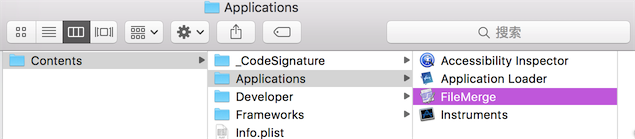
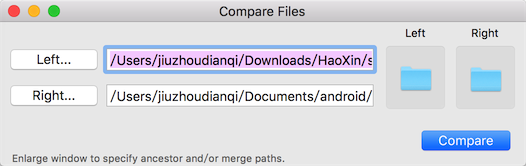
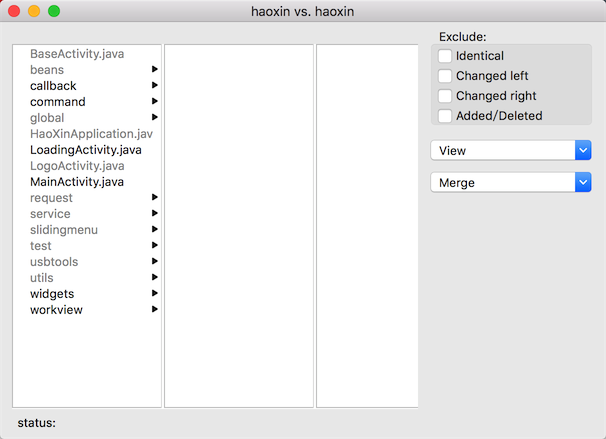
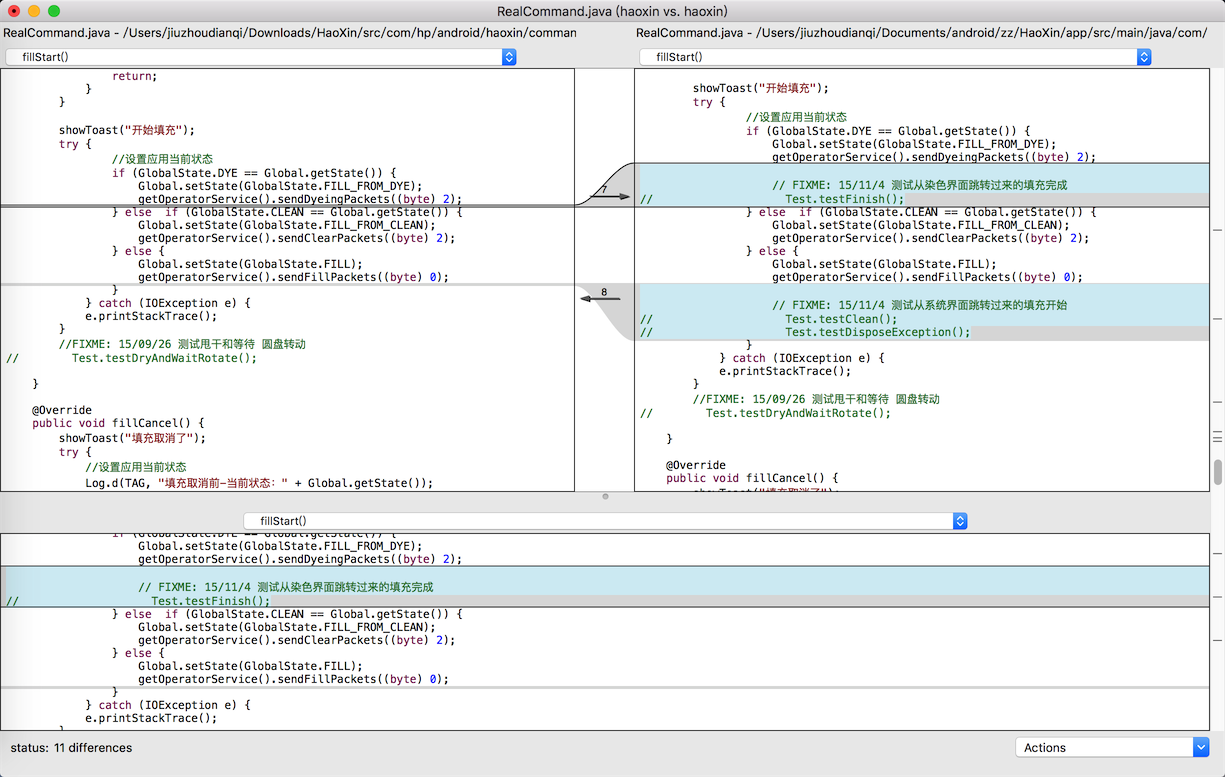














 1249
1249

 被折叠的 条评论
为什么被折叠?
被折叠的 条评论
为什么被折叠?








